 |
|
|
| |
名片设计 CorelDRAW Illustrator AuotoCAD Painter 其他软件 Photoshop Fireworks Flash |
|
[制作说明]:想做的是个类似蜕变的壳或者蛹相同的物体,但又不想太呆板的外形和颜色。因此作了些透明的效果,增加了些升腾的感觉和光感,让它看起来是在无时无刻发生着变化的,而且不是个空壳摆在那里。最后的效果还是有很多可改进的地方,背景也只是简朴描述了一下。这个慢慢再在下文介绍。 很多人反映在以前教程中怎么做都感觉不像笔者的效果,其实笔者并不主张完全照着文章的样子做,因为没有很严格的步骤,笔者所说的还是自己摸索的方式,详细的实施步骤需要大家自己去摸索,只要结果都差不多就行了。最重要是了解一些效果的做法,然后可以灵活运用到其他地方。这次笔者尽量把步骤说的具体一些,再加上一些操作中的画面,最好这次大家能看明白。 那么这就开始喷了,因为步骤比较多,建议大家把厕所都上好了,省得去了回来忘记做到哪一步了…… 为了让大家看清晰,用一个深色的背景铺在后面,只要不用黑色的就行了,最好有一点颜色,这样可以让光的部分有余地发挥。 最终完成效果图  首先是画一个期望的外形,这个外形也是任意的。只要看起来像你想做的效果就行了。这个步骤也是要用路径来作。便于以后的修改。无论任何时候,路径的填充都要比选区填充的要好。目前笔者的这个外形就是椭圆形修改而来的。 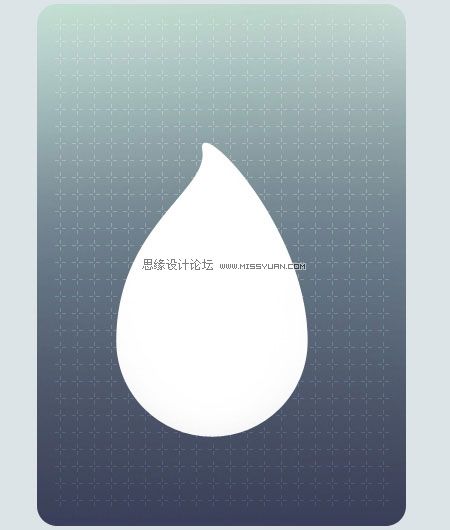 看一下大概的路径 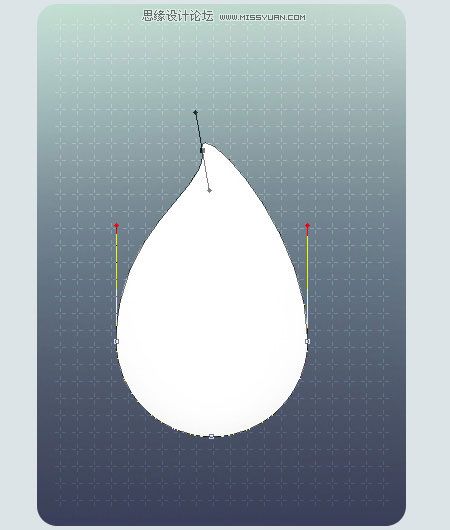 然后将刚画好的部分复制一层,填充成黑色,再将它合并到一个空层中。删除路径属性,便于用橡皮工具擦除过渡的阴影。这个步骤的目的是将刚完成的外形的大体走向描绘出来,之前的上色教程有说过,阴影和光是表现物体立体感的重要手段。有点类似素描的“上调子”。 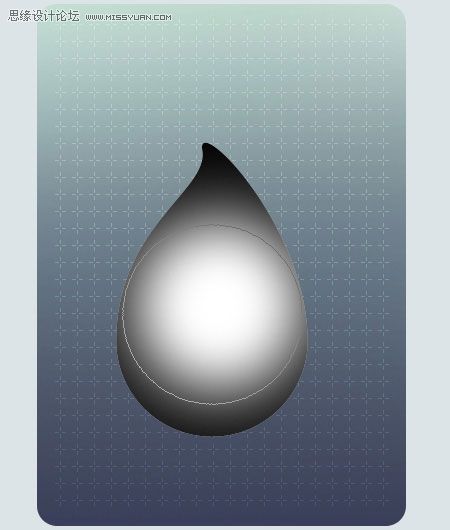 擦出大概的部分,保留光认为照不到的地方。 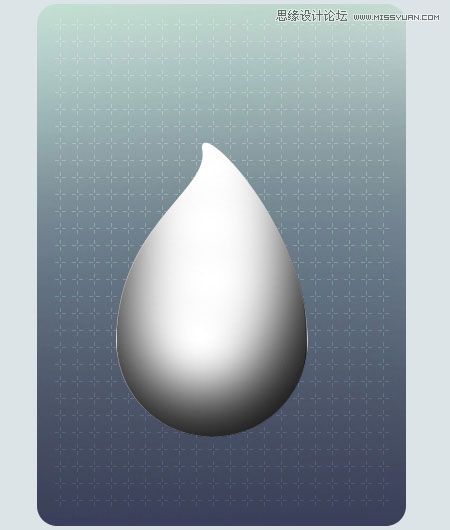 调整透明度17% 让阴影更加自然一些。可以看到,球体的走向这时候就能够看出一些了。 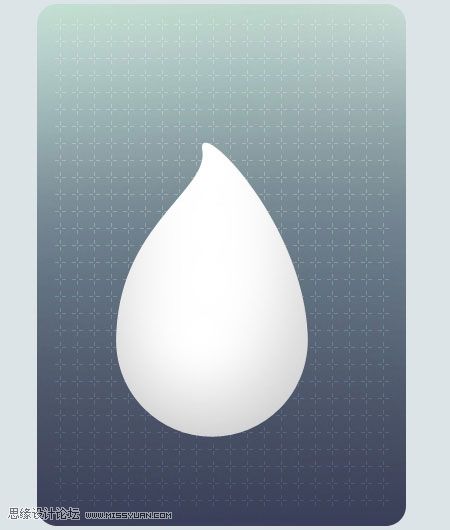 把这个步骤再做一次,但这次保留下半圆部分的阴影,因为球体的下半部分阴影会更加深一些,并向上移动几个像素,露出一个白边。这样也有助于描述立体感。 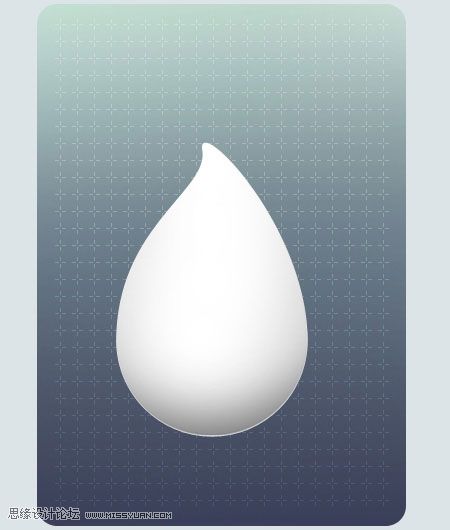 然后描绘一些物体表面的走向,将刚才的路径复制一个,然后只要修改左边和上边两个节点的控制柄长度,就可以做到这个外形。 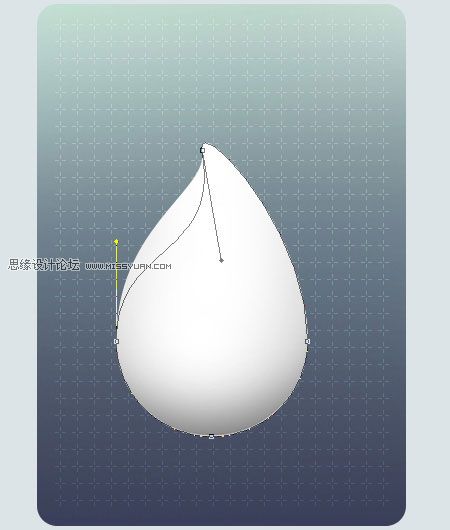 将这层填充成黑色。 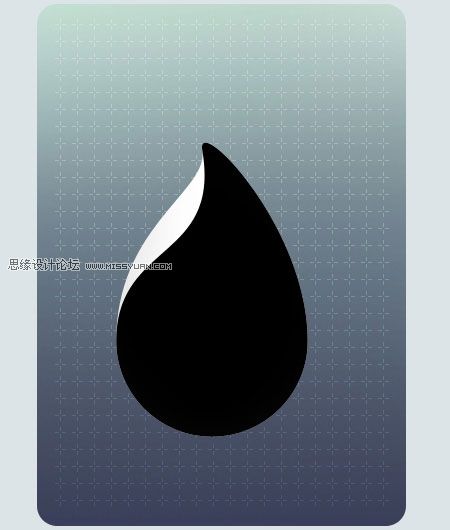 和之前相同的方式,用橡皮擦出阴影的部分。可以看到会出现凹凸的效果。 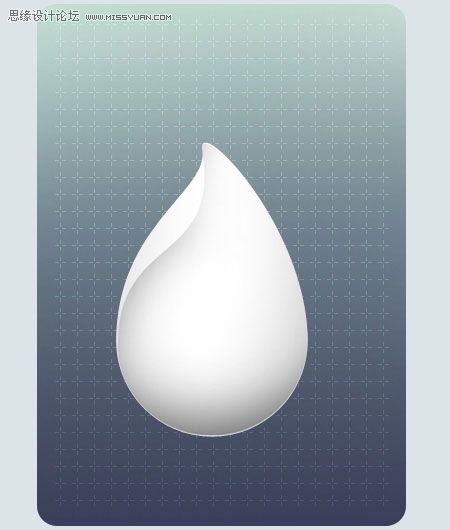 再进行一次上面的步骤,做出另一个一样的部分,效果看下面。 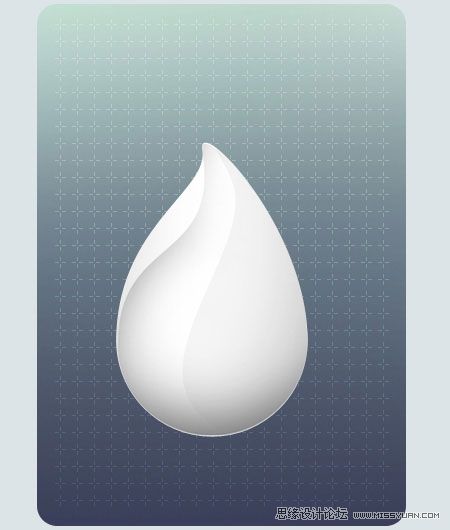 现在用路径画出一个内部的核心。下面是大概的路径。 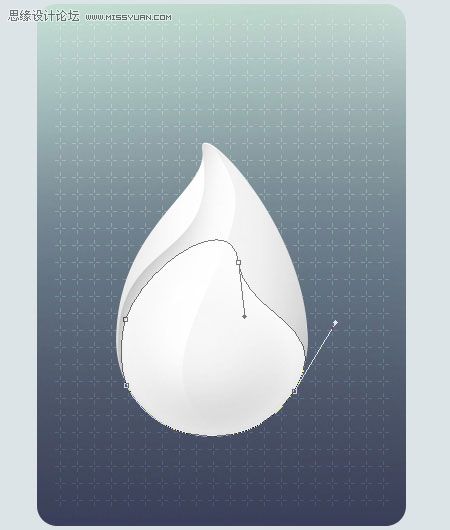 注重这个外形需要一个图层效果,同时19%的塬色透明度,方式上次也说过。在图层面板上,这个部分会只影响路径的色彩,不会影响效果的深度。 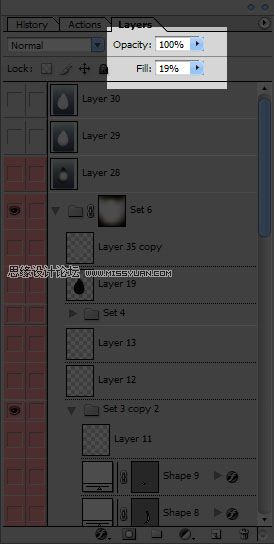 同时增加一个inner glow设置如图 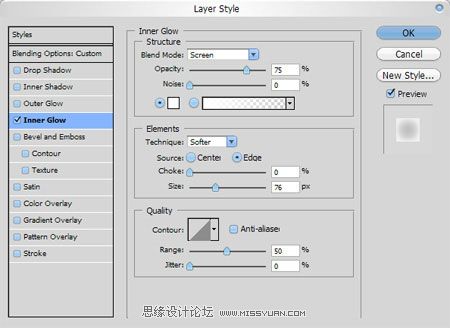 上面步骤结束之后,再次复制一个最底层的路径,整体缩小一点,调整路径如图,让它感觉包含在其中,同时给外围一点厚度。 下面这个步骤是描绘物体中央的形态,全部通过图层效果完成,步骤比较多。大家最好仔细看清晰最后的效果,注重设置参数。再自己尝试调整。 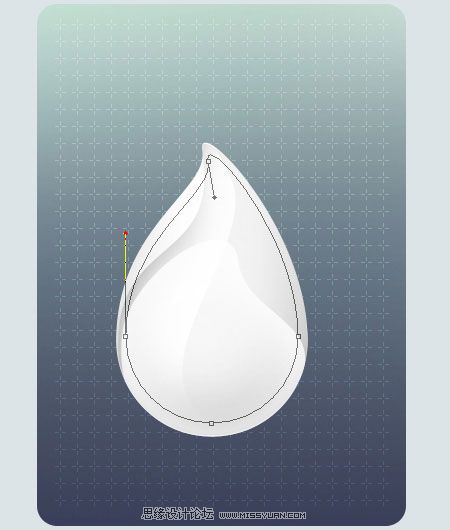 同样的,17%塬色透明,inner glow效果,设置: 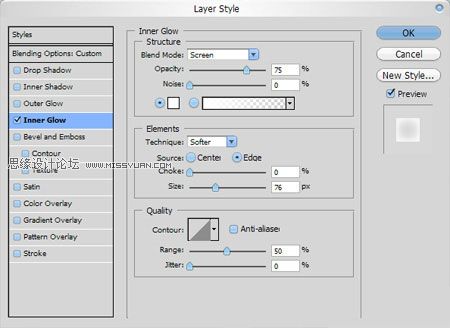 这个步骤的效果: 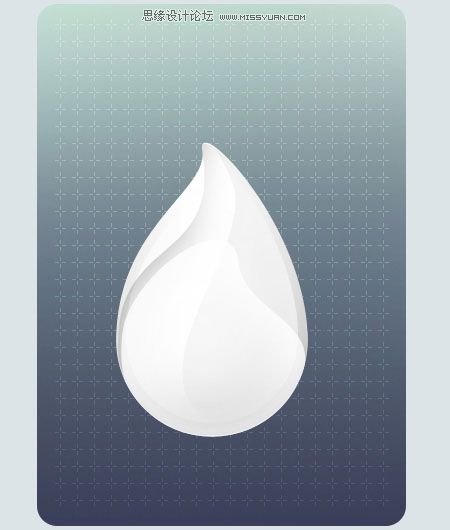 再加入一个pattern overlay,设置如图: 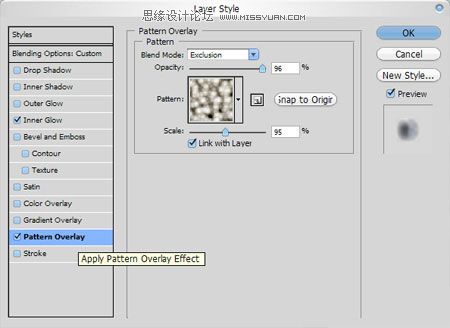 效果如图: 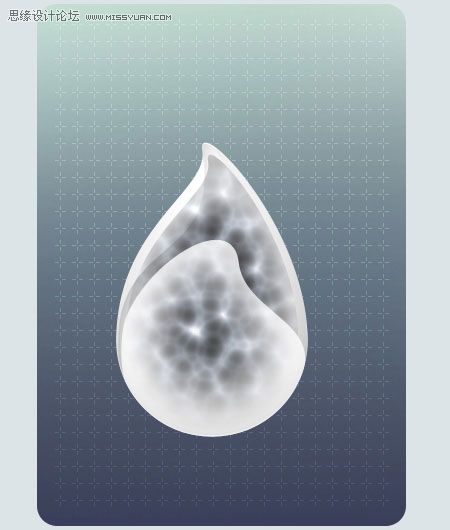 再加入一个Gradient overlay,增加一个过渡,让画面看起来不会那么平。上方用白色覆盖,其他透明。这个步骤可能需要大家自己尝试一下,因为过渡色的初始位置和过渡颜色都不相同。笔者的详细设置如图: 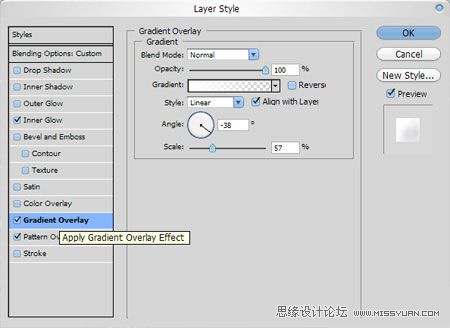 当前效果: 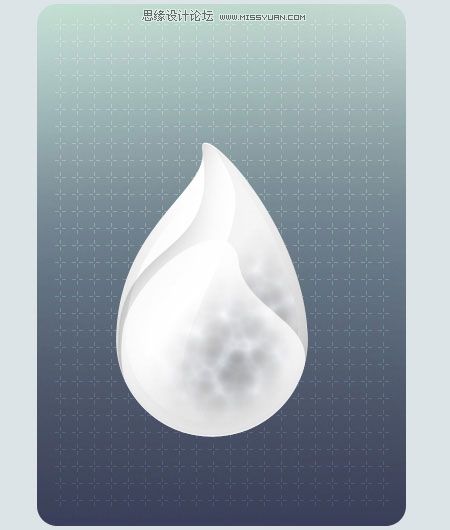 返回类别: Photoshop教程 上一教程: PS把单色照片处理成冷色非主流效果 下一教程: Photoshop综合给偏色的人像磨皮及润色 您可以阅读与"Photoshop绘制一个水晶通透的蛹"相关的教程: · Photoshop绘制一个精致的水晶地球 · Photoshop绘制一个精致的陶瓷罐 · Photoshop绘制一个陶瓷杯 · 用Photoshop绘制一个数学题的图(3) · 用Photoshop绘制一个数学题的图(2) |
| 快精灵印艺坊 版权所有 |
首页 |
||